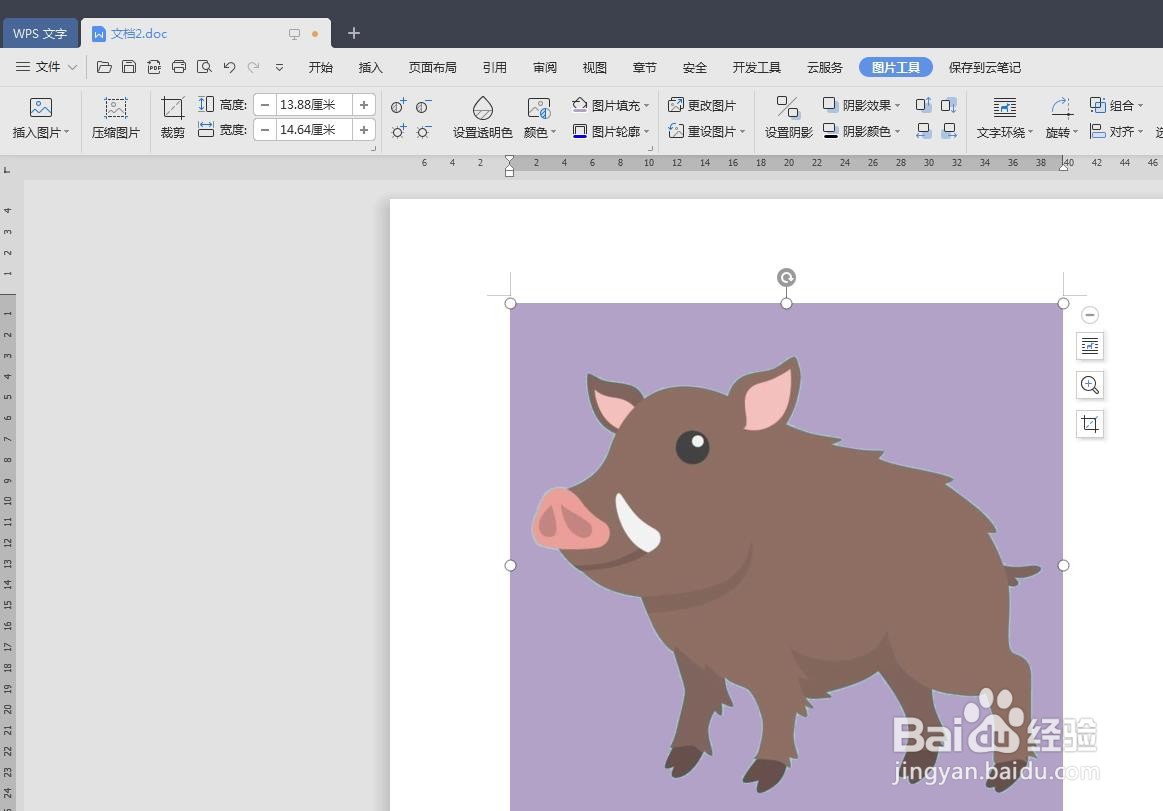在wps文档中,对于一些背景颜色比较单一的图片,我们可以修改背景颜色,那么wps文觇致惯鸹档中怎么换图片背景颜色呢?下面就来介绍一下wps文档中换图片背景颜色的方法,希望对你有所帮助。
工具/原料
联想YANGTIANS516
Windows7
wps2019
wps文档中怎么换图片背景颜色
1、第一步:打开一个空白的wps文档。
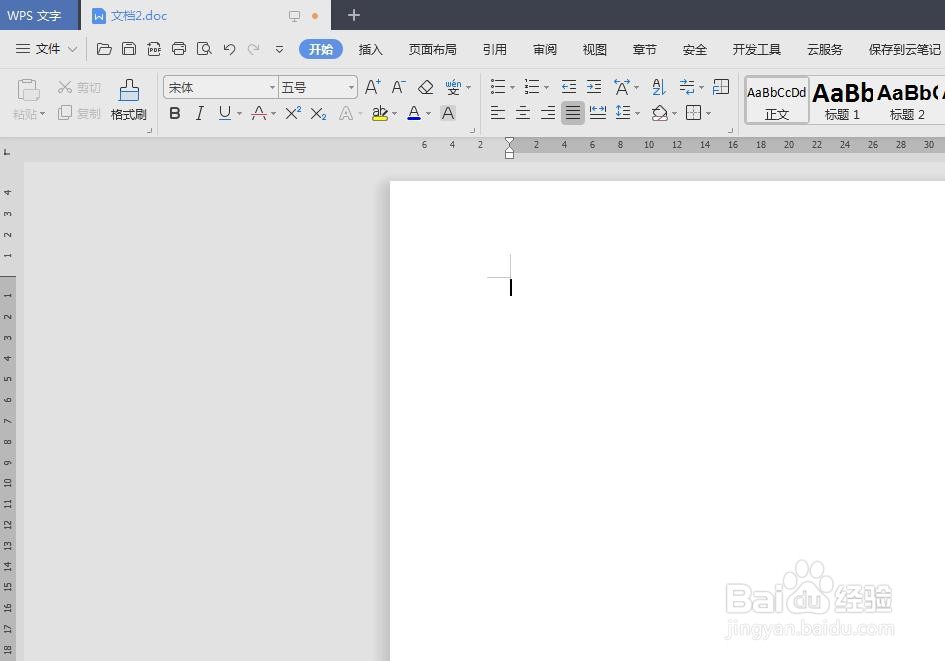
2、第二步:选择菜单栏“插入”中的“图片”选项。
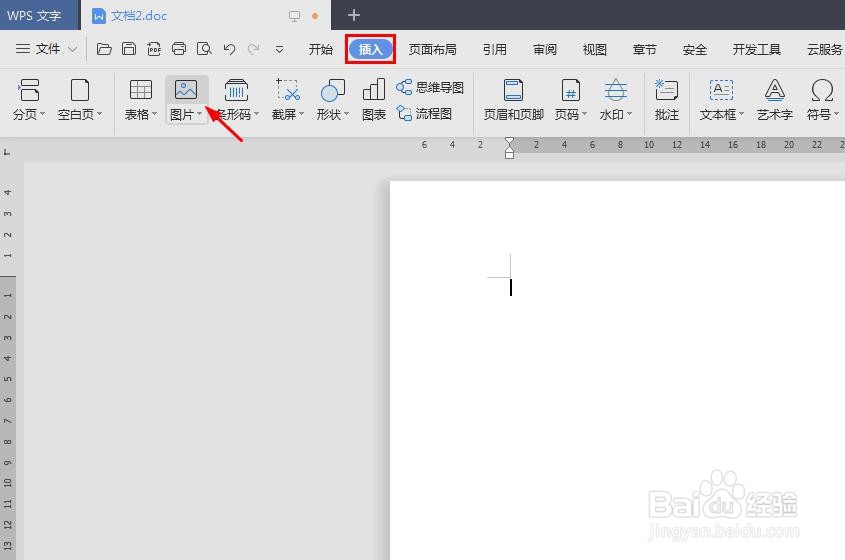
3、第三步:在弹出的“插入图片”,对话框中,选中一张需要换背景颜色的图片,单击“打开”按钮。
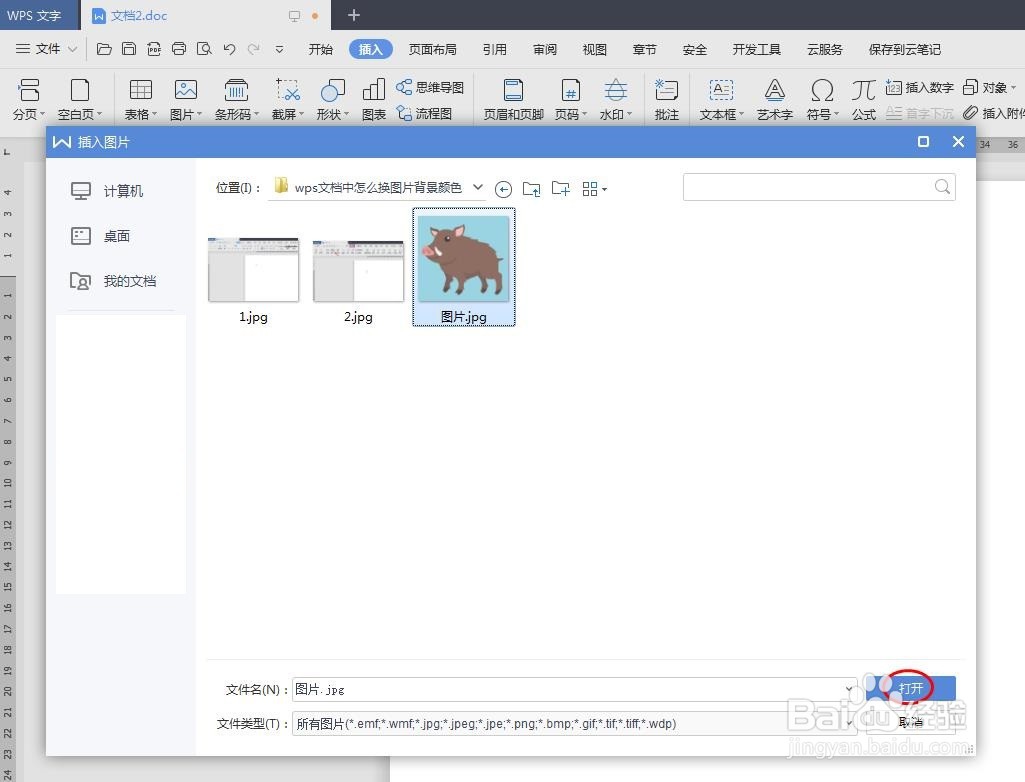
4、第四步:如下图所示,需要换背景颜色的图片被添加到wps文档中。
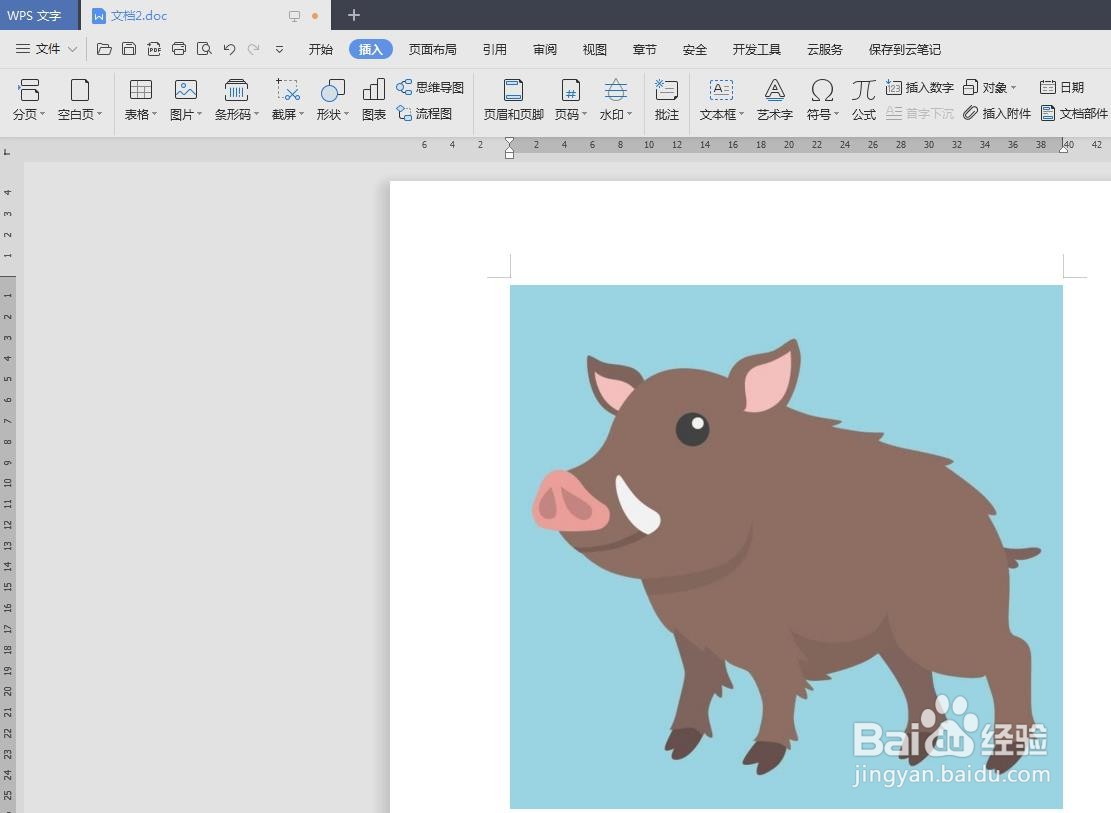
5、第五步:选中图片,跳转至“图片工具”菜单中,单击“设置透明色”按钮。

6、第六步:在图片的背景区域中,单击鼠标左键,背景颜色就变成透明的了。
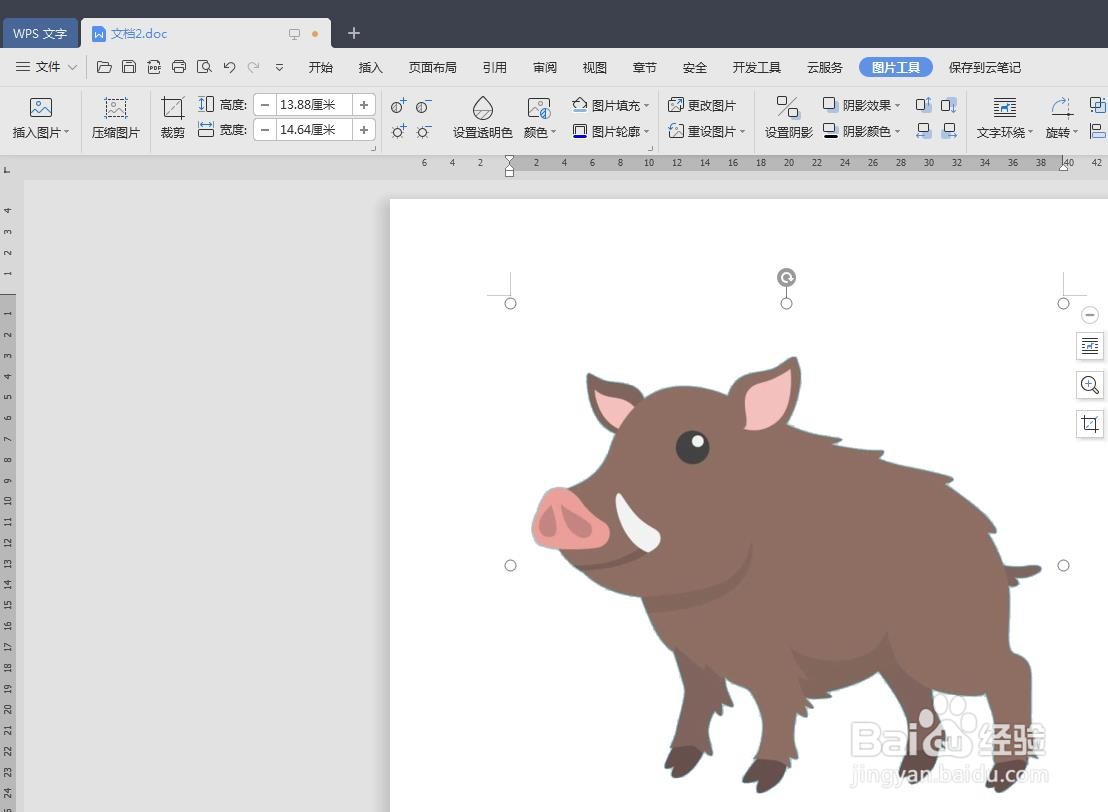
7、第七步:在“图片工具”菜单中,在“图片填充”下拉菜单中,选择要更改的背景颜色。
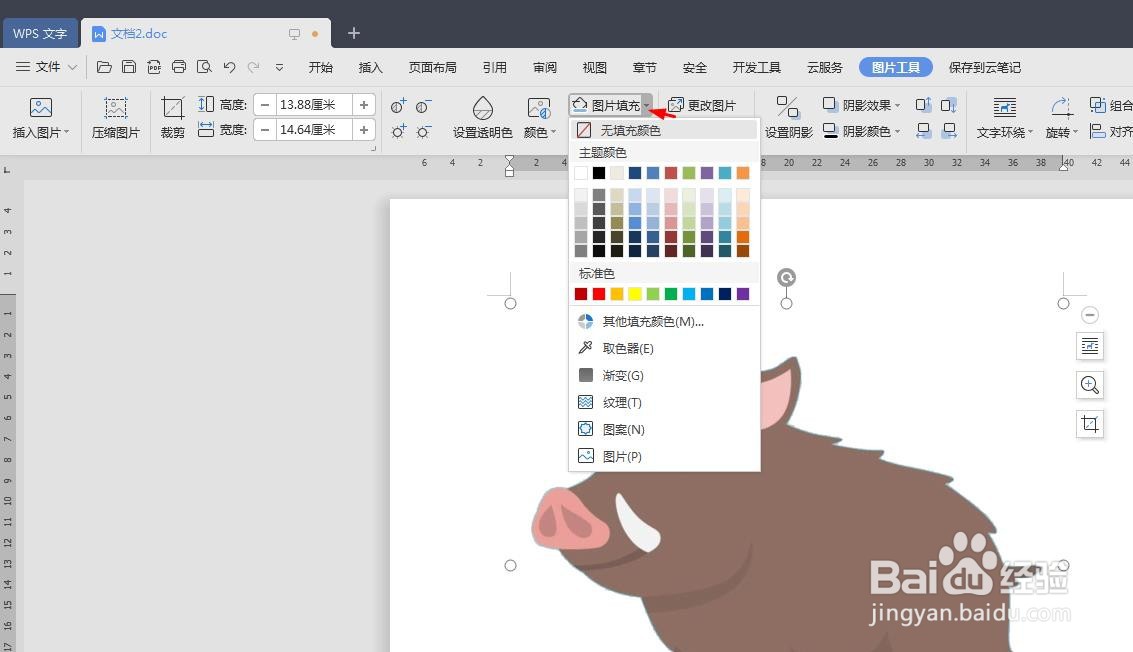
8、如下图所示,wps文档中图片背景颜色更换完成。